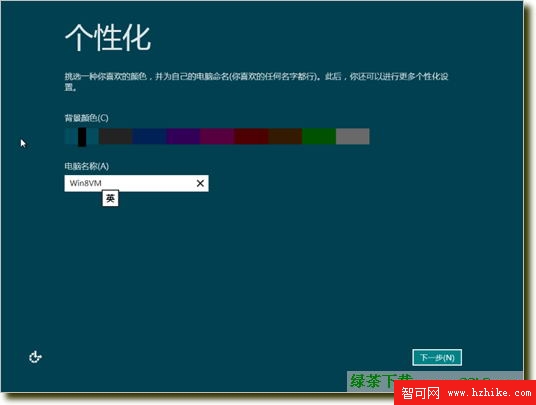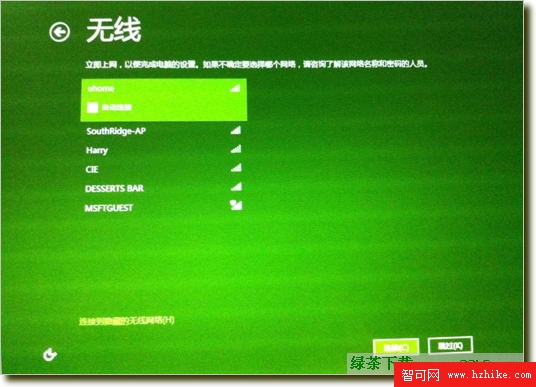Win8消費者預覽版詳細安裝教程(附下載地址)(3)
日期:2017/1/24 16:09:12 編輯:win8系統基礎知識
三、安裝Windows 8
以下截圖在光盤啟動時截取,其他安裝方式步驟相同,界面可能稍有差異。
l 完成上述三種步驟之後開始安裝,首先需要輸入產品密鑰,對於平板電腦,可以點擊右側鍵盤按鈕,通過屏幕鍵盤輸入:
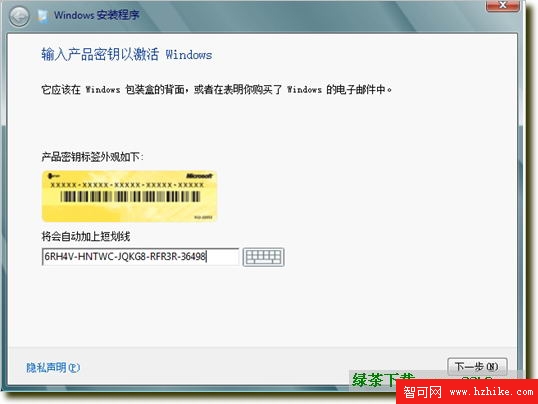 l 在許可協議描述界面,選擇接受許可協議
l 在許可協議描述界面,選擇接受許可協議
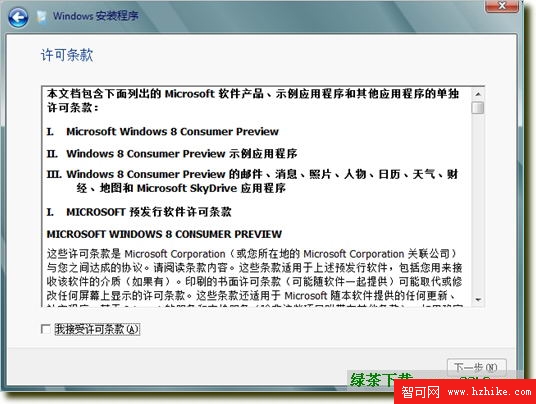 l 在安裝類型中,選擇“自定義”:
l 在安裝類型中,選擇“自定義”:
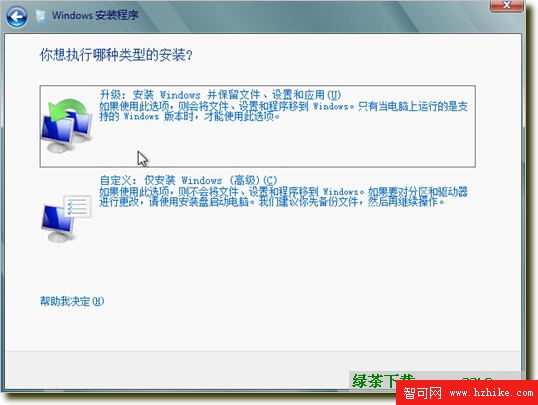 l 在系統界面中,點擊選擇需要安裝的分區,然後點擊下一步
l 在系統界面中,點擊選擇需要安裝的分區,然後點擊下一步
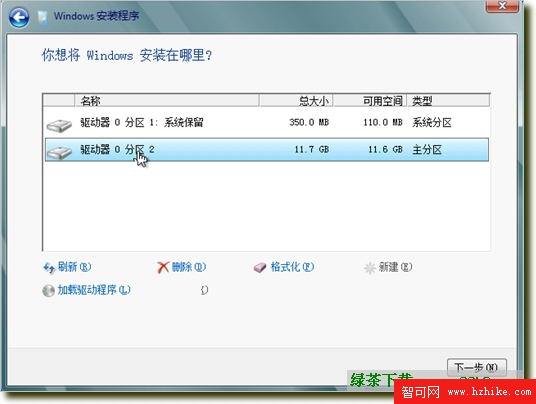 l 在一段時間後,Windows 8會自動重啟,開啟系統配置向導
l 在一段時間後,Windows 8會自動重啟,開啟系統配置向導
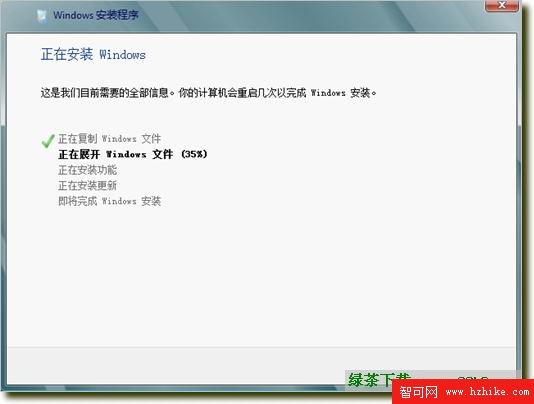 l 根據您的需要,設定Windows 8 系統的背景顏色和PC名稱
l 根據您的需要,設定Windows 8 系統的背景顏色和PC名稱
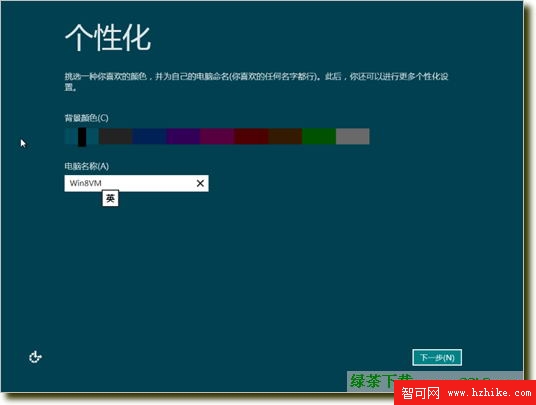 觸摸設備該如何操作?
l 如果Windows 安裝程序默認安裝了無線網卡的驅動程序,並且周圍有無線網絡,那麼通過安裝向導可以連接到Internet。在無線網絡列表中選擇可以連接到的無線網絡:
觸摸設備該如何操作?
l 如果Windows 安裝程序默認安裝了無線網卡的驅動程序,並且周圍有無線網絡,那麼通過安裝向導可以連接到Internet。在無線網絡列表中選擇可以連接到的無線網絡:
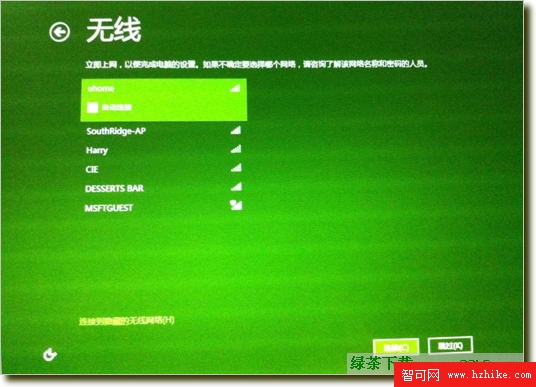
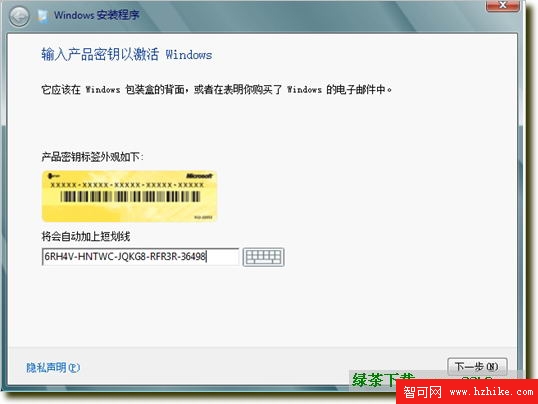 l 在許可協議描述界面,選擇接受許可協議
l 在許可協議描述界面,選擇接受許可協議
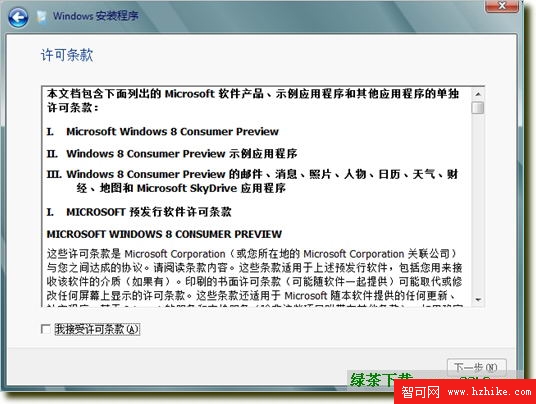 l 在安裝類型中,選擇“自定義”:
l 在安裝類型中,選擇“自定義”:
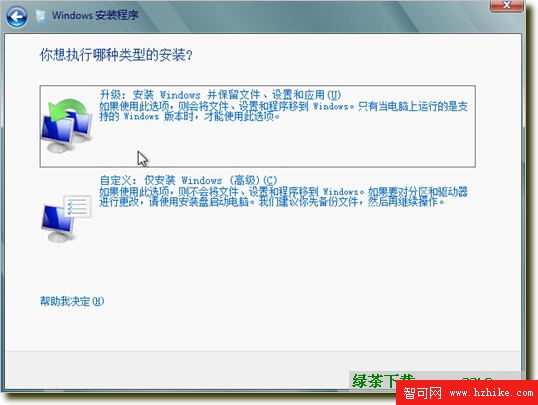 l 在系統界面中,點擊選擇需要安裝的分區,然後點擊下一步
l 在系統界面中,點擊選擇需要安裝的分區,然後點擊下一步
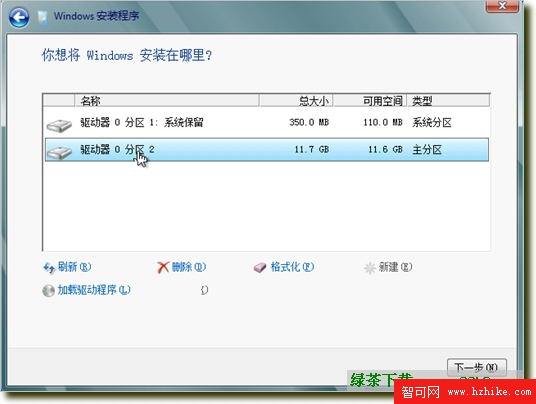 l 在一段時間後,Windows 8會自動重啟,開啟系統配置向導
l 在一段時間後,Windows 8會自動重啟,開啟系統配置向導
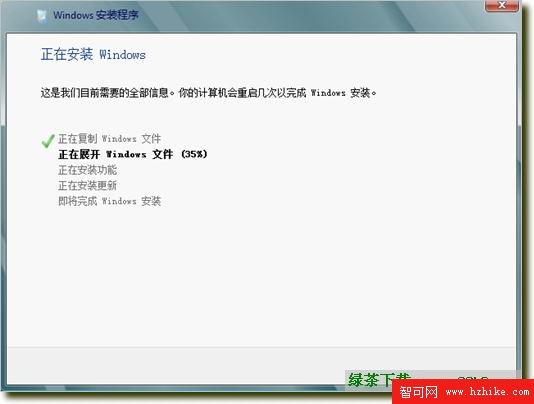 l 根據您的需要,設定Windows 8 系統的背景顏色和PC名稱
l 根據您的需要,設定Windows 8 系統的背景顏色和PC名稱